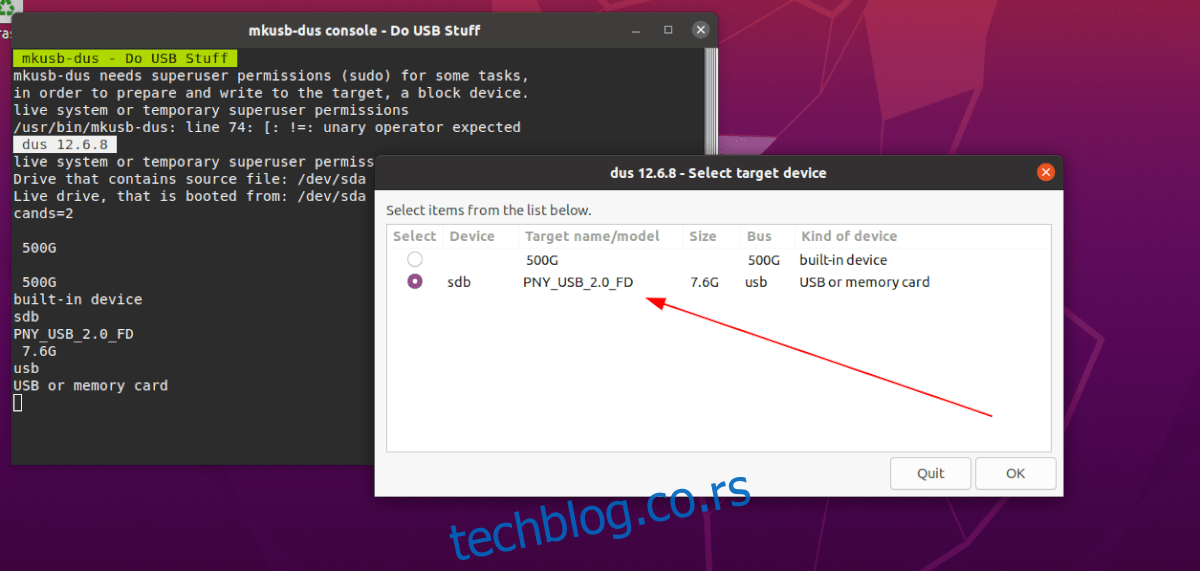Ако откријете да често користите Убунту ливе диск за преносиво рачунарство, можда ћете приметити да се датотеке које сачувате на њему не чувају и да нису постојане. То је зато што, подразумевано, Убунту живи диск нема трајно складиште.

У овом водичу ћемо вам показати како да креирате Убунту ливе УСБ са постојаним складиштем, тако да без обзира на ком рачунару користите и без обзира колико пута се ваш УСБ стицк поново покреће, увек ћете имати своје датотеке.
Преглед садржаја
Инсталирање апликације Мкусб на Убунту
Могуће је направити упоран Убунту УСБ стицк, али да бисте то урадили, мораћете да инсталирате јединствени алат. Овај алат је познат као Мкусб. То је јединствени програм који вам може помоћи да креирате дискове за покретање, укључујући и оне који вам омогућавају да имате трајно складиште.
Да бисте инсталирали ову апликацију на Убунту, потребно је мало помучити, јер се не налази ни у једном од подразумеваних складишта Убунту софтвера. Да бисте започели, отворите прозор терминала на Убунту радној површини. Да бисте то урадили, притисните Цтрл + Алт + Т на тастатури или потражите „терминал“ у менију апликације.
Када је прозор терминала отворен, користите наредбу адд-апт-репоситори у наставку да додате Мкусб ППА у ваш Убунту систем. Овај ППА је тренутно једини начин да апликација ради на Убунту-у.
Напомена: скоро свака верзија Убунтуа је подржана у оквиру Мкусб ППА. Међутим, нека издања су више подржана од других. За више информација о подршци, кликните овде.
sudo add-apt-repository ppa:mkusb/ppa
Након што откуцате горњу команду адд-апт-репоситори, видећете кратку промпт, а затим терминал који тражи да притиснете тастер Ентер. Урадите то и Убунту ће аутоматски освежити изворе вашег софтвера и подесити нови Мкусб ппа.
Ако се ваш Убунту систем не ажурира аутоматски или желите да то урадите ручно, можете извршити следећу апт команду за ажурирање испод у прозору терминала.
sudo apt update
Коначно, можете да инсталирате апликацију Мкусб на свој Убунту рачунар тако што ћете извршити следећу Апт команду у наставку.
sudo apt install mkusb
Преузимање Убунтуа
Апликација Мкусб може да подеси постојан УСБ тако да ће датотеке у Убунту ливе хоме фолдеру увек бити ту, али да би то урадила, потребна јој је Убунту ИСО датотека. Нажалост, програм нема могућност да аутоматски преузме најновије издање Убунту-а.
Да бисте преузели најновији Убунту ИСО, почните тако што ћете прећи на Убунту.цом. Када сте тамо, пронађите одељак „Преузимање“ и кликните на њега мишем. Одатле ће се појавити искачући прозор.
У овом искачућем прозору изаберите 20.04 ЛТС и идите на следећу страницу да бисте започели преузимање. Или, ако више волите да се држите 6-месечног издања, за разлику од ЛТС-а, изаберите другу опцију доступну поред 20,04 ЛТС.
Ако више волите да преузмете најновију Убунту ИСО датотеку преко терминала, отворите прозор терминала на Убунту радној површини са Цтрл + Алт + Т на тастатури и унесите следећу вгет команду испод.
wget https://mirror.us.leaseweb.net/ubuntu-releases/20.04.2.0/ubuntu-20.04.2.0-desktop-amd64.iso - O ~/Downloads/ubuntu-20.04.2.0-desktop-amd64.iso
Креирање трајног УСБ-а помоћу Мкусб-а
Да бисте креирали Убунту УСБ са трајном УСБ меморијом, пратите упутства корак по корак у наставку.
Корак 1: Отворите мени апликације Убунту и потражите „мкусб“ и покрените га. Када се апликација отвори, видећете поруку која каже: „Покрени мкусб верзију дус?“ Изаберите дугме „Да“ да бисте наставили.
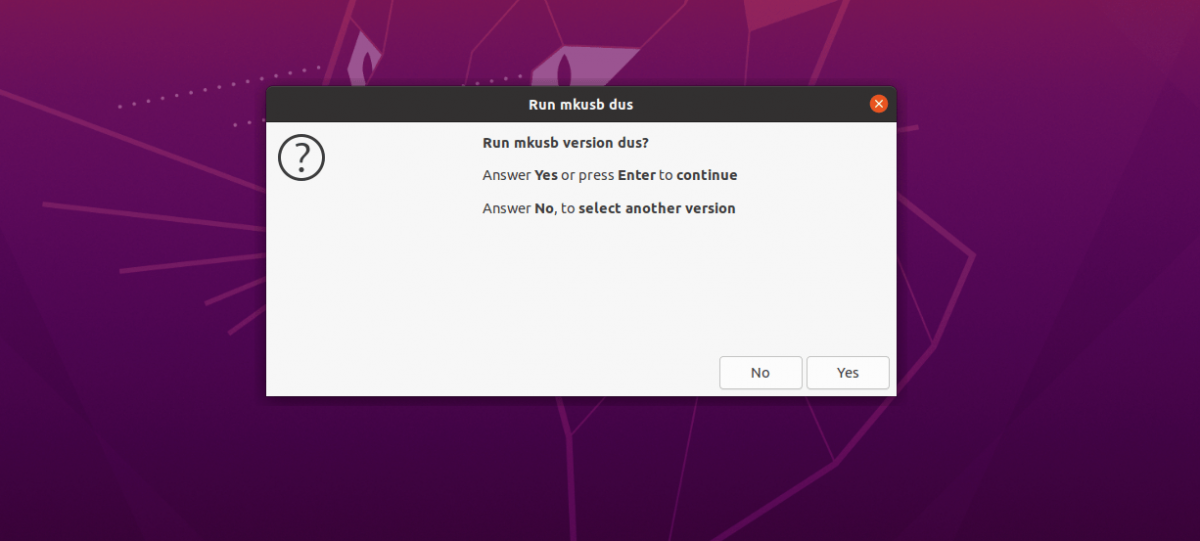
Након што кликнете на „Да“, од вас ће бити затражено да унесете своју лозинку. Урадите то и Мкусб ће се учитати.
Корак 2: Када унесете лозинку, Мкусб ће показати листу операција. Потражите опцију „Инсталирај (направи уређај за покретање) и изаберите је мишем. Затим кликните на „ОК“ да бисте наставили.
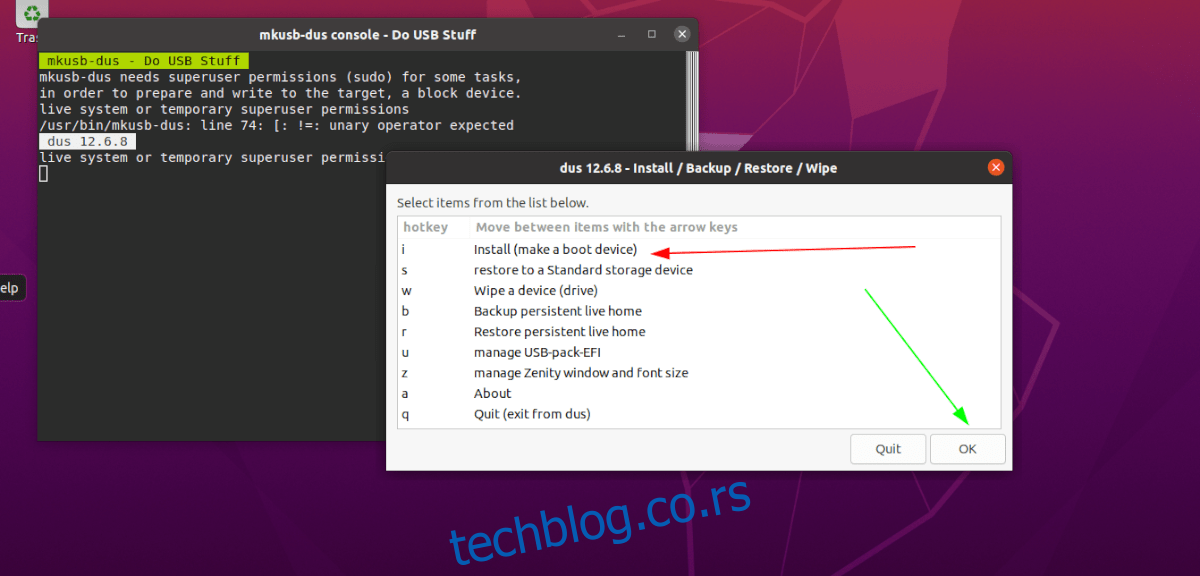
Корак 3: Изаберите опцију „Персистент ливе“ помоћу миша у Мкусб-у. Затим кликните на „ОК“ да бисте наставили на следећу страницу.
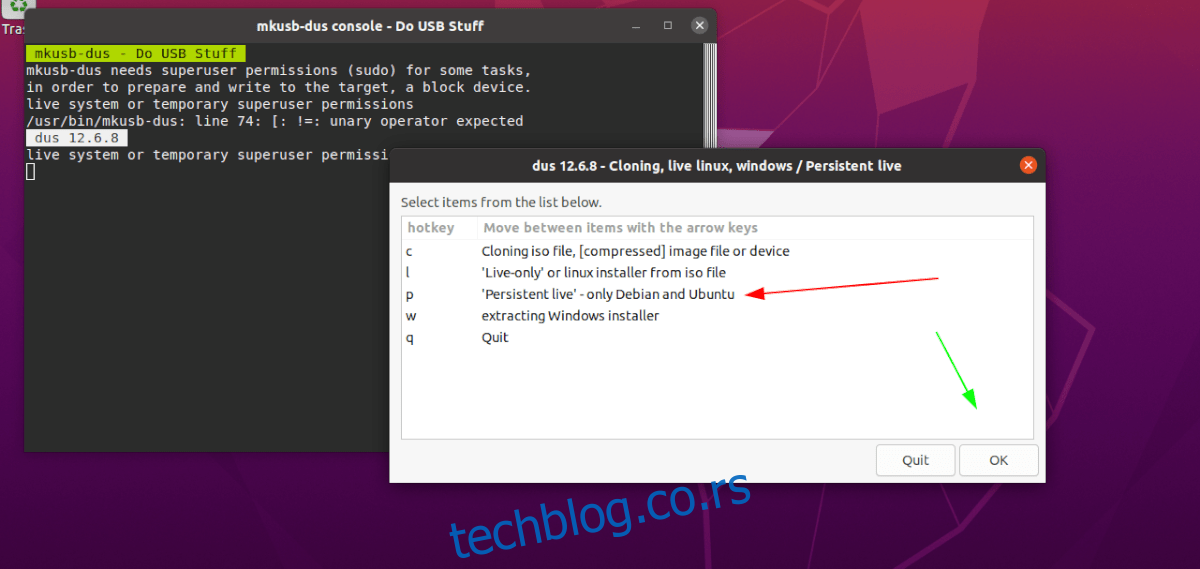
Корак 4: Потражите Убунту ИСО датотеку коју сте претходно преузели. Затим изаберите дугме „ОК“ да бисте потврдили свој избор.
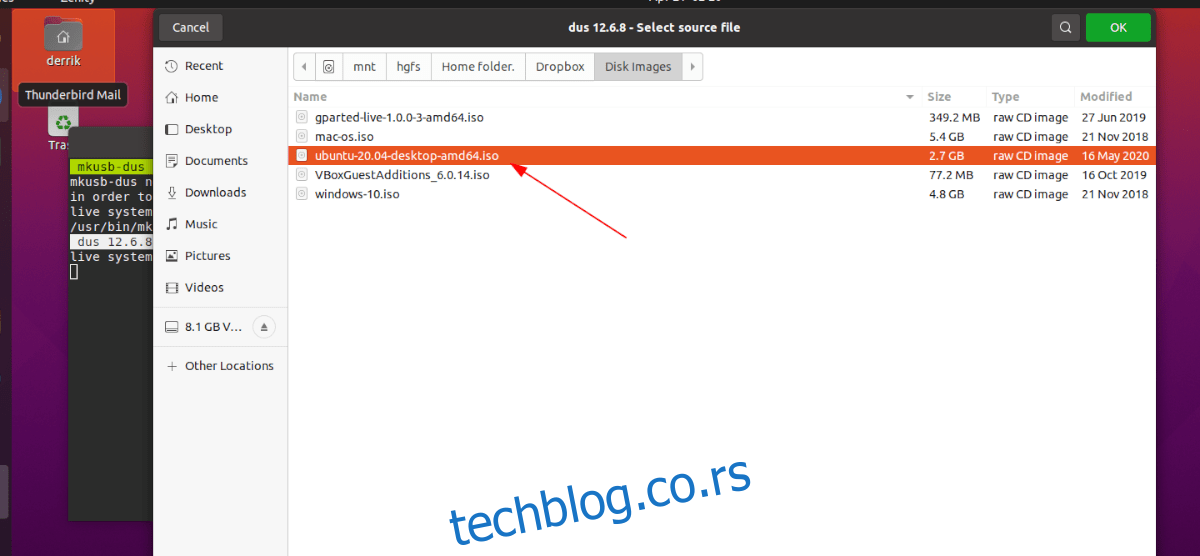
Након што изаберете Убунту ИСО датотеку, појавиће се искачући прозор са „Изаберите циљни уређај“. У искачућем прозору изаберите УСБ флеш диск (од најмање 8 ГБ или више). Притисните дугме „ОК“ да наставите.
Корак 5: Након што одаберете свој УСБ, морате одабрати врсту инсталације. Потражите „мсдос“ и кликните на њега да бисте наставили. Затим притисните дугме „ОК“ да бисте наставили.
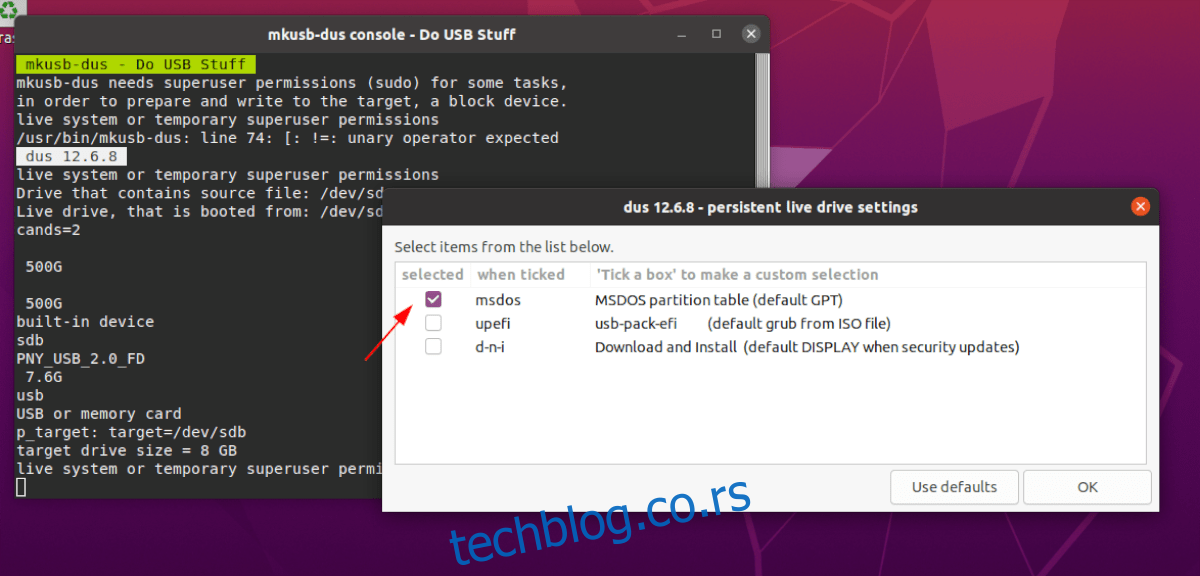
Корак 6: Сада морате да изаберете колико простора за складиштење ће се користити преко трајног складишта. Помоћу клизача одлучите колико простора ћете користити. Кликните на „ОК“ када завршите да бисте наставили.
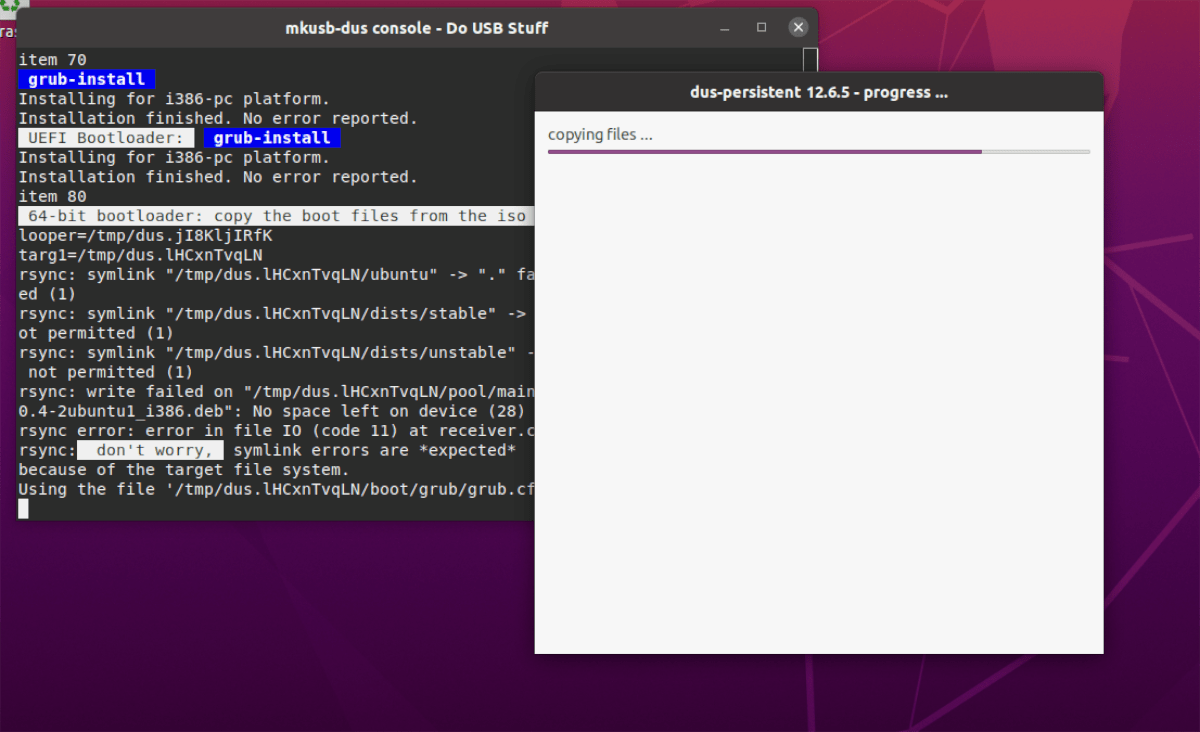
Када одаберете своју сталну величину УСБ меморије, Мкусб ће почети да трепери ваш уређај. Седите и будите стрпљиви. Када се заврши, затворите апликацију.